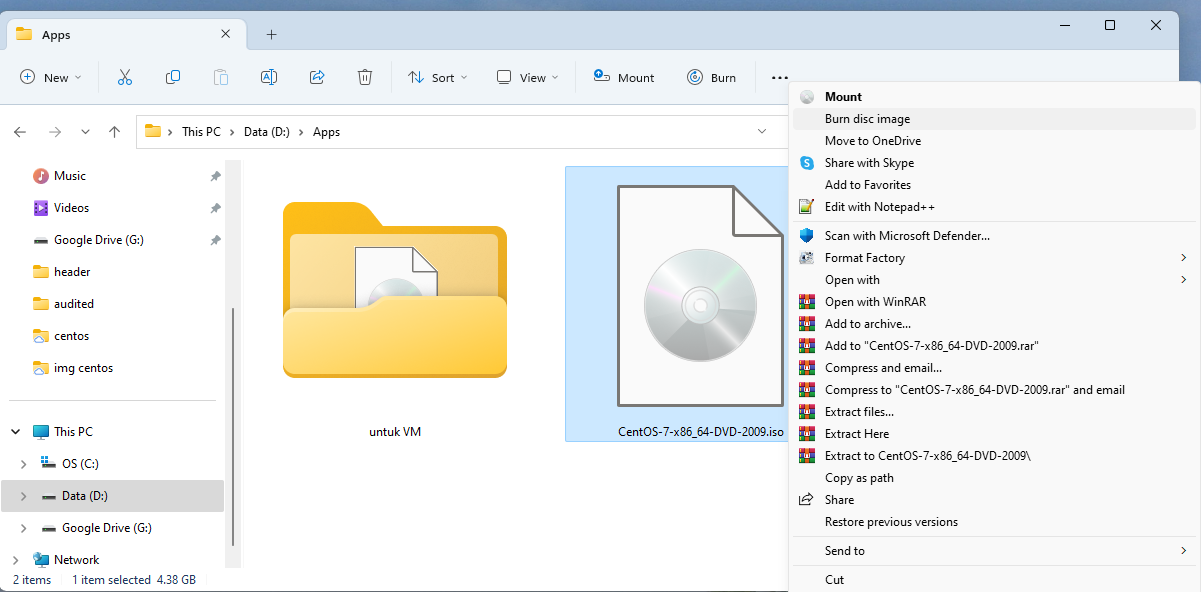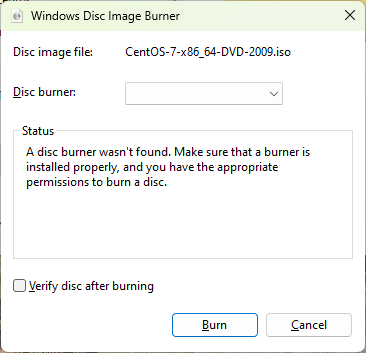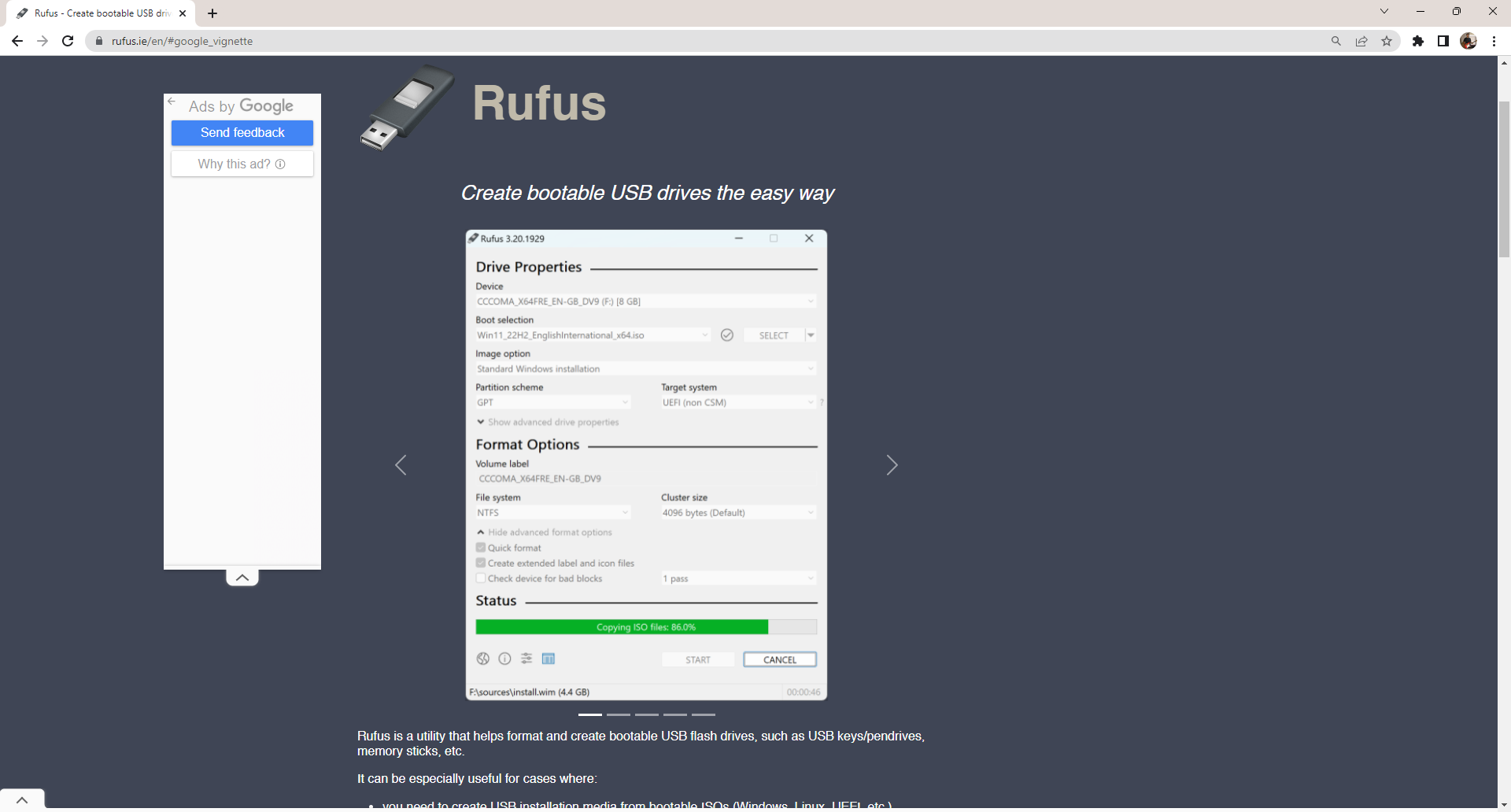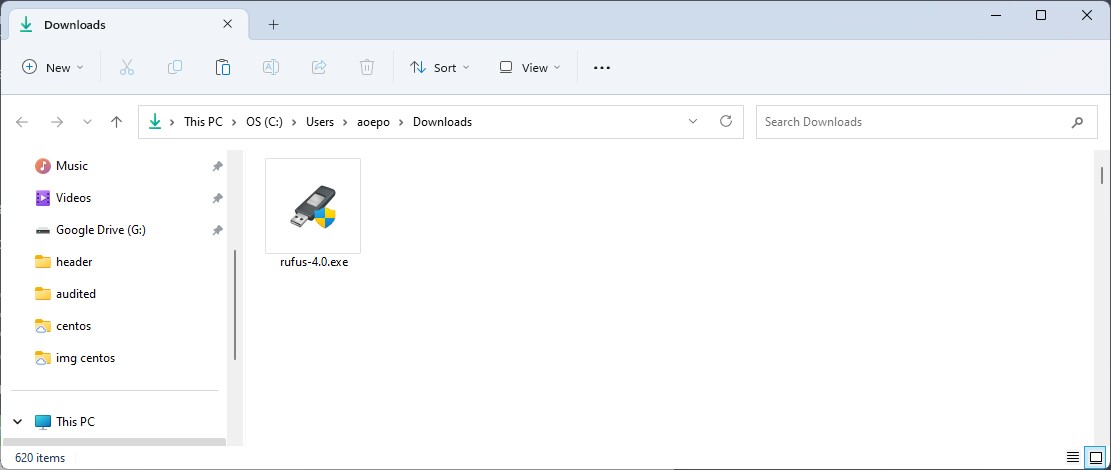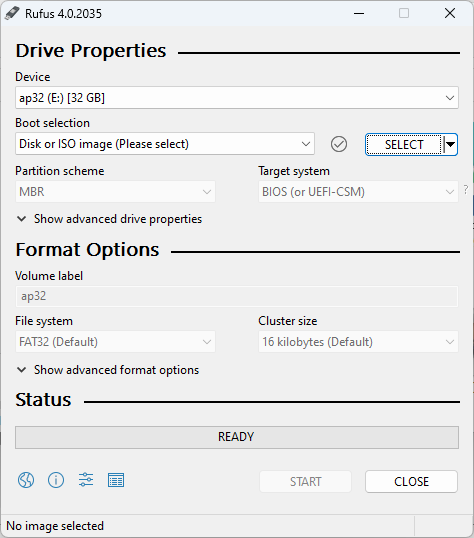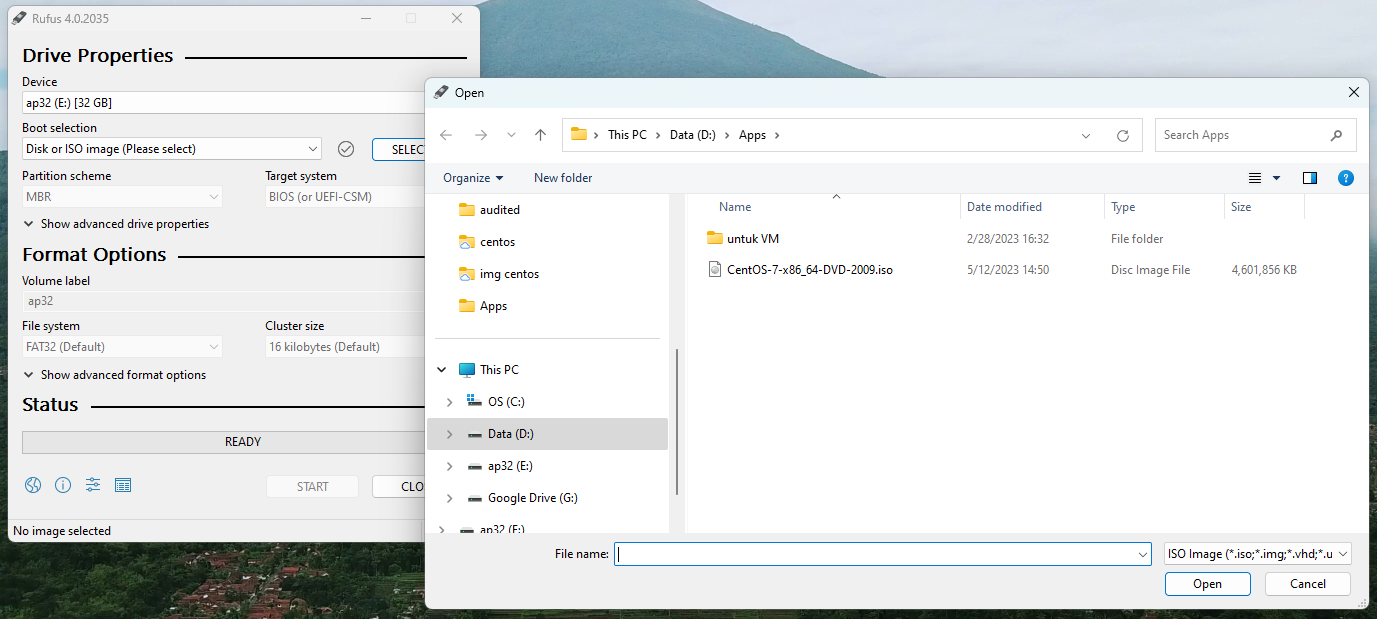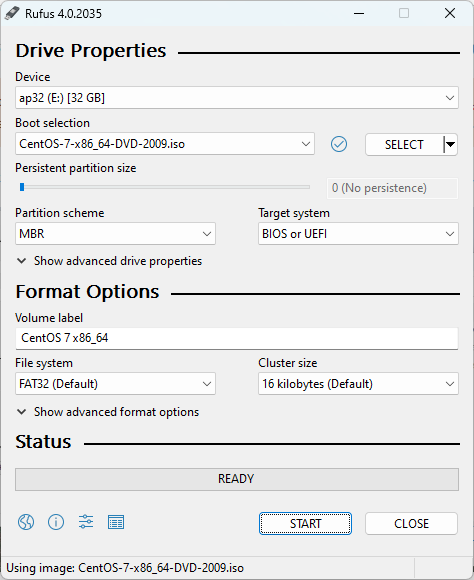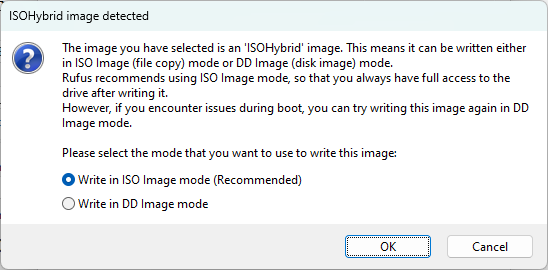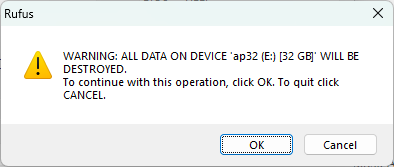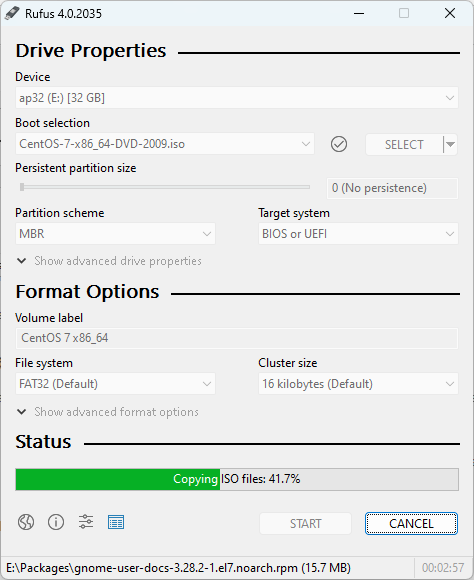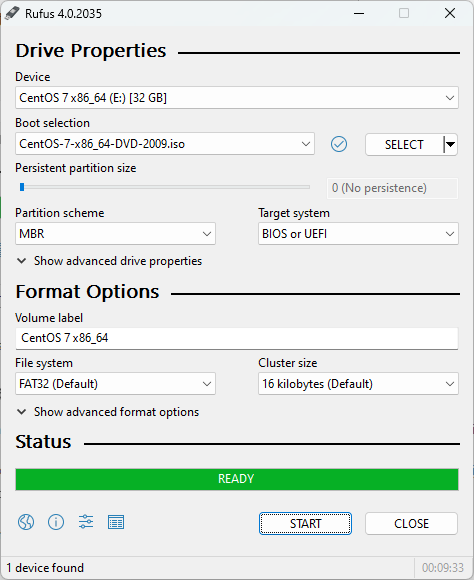Media Instalasi
Mengunduh CentOS 7
Sistem operasi CentOS 7 dapat diunduh pada tautan berikut:
ke awan MA
Media Instalasi Server Fisik
Untuk server fisik, Anda dapat menggunakan sekeping DVD maupun sebuah USB flashdisk sebagai media instalasi CentOS 7.
Menggunakan DVD
Jika Anda memilih menggunakan DVD, hasil unduhan yang berupa file *.ISO dapat langsung di-burn ke dalam sekeping DVD.
Menggunakan USB Flash Disk
Sangat disarankan menggunakan media instalasi USB flash disk dibandingkan dengan menggunakan DVD.
Jika Anda memilih menggunakan USB flashdisk, file *.ISO hasil unduhan tersebut harus diproses dengan aplikasi khusus, seperti Rufus atau Belena Etcher. Pada panduan kali ini, penulis menggunakan Rufus.
Unduh aplikasi Rufus pada halaman web resminya di:
Siapkan flash disk minimal berukuran 8 GB. Pastikan bahwa tidak ada data yang penting di dalam flash disk tersebut, karena Rufus akan menghapus seluruh isi dari flash disk tersebut selama proses berjalan. Masukkan flash disk tersebut ke port USB di komputer Anda.
Rufus tidak memerlukan instalasi. File hasil unduhan tersebut langsung dapat dijalankan dengan mengklik 2x file tersebut,
Jalankan Rufus, jendela tampilan awalnya, kurang lebih seperti gambar di bawah:
Jika flash disk sudah berada di port USB, biasa Rufus dapat mendeteksinya, dan langsung menampilkannya pada pilihan Drive, dibagian atas jendela aplikasi Rufus. Jika di saat tersebut terdapat lebih satu flash disk atau harddisk portabel yang terhubung ke port USB, Anda diharuskan terlebih dahulu memilih target media penyimpanan yang akan digunakan.
Untuk menghindari kesalahan pemilihan flash disk, sebaiknya pada saat akan menjalankan Rufus, colokkan hanya satu buah flash disk saja. Harddisk portabel yang saat itu tercolok akan juga terdeteksi oleh Rufus.
Klik tombol Select, akan terbuka jendela baru. Temukan file *,ISO dari CentOS 7 di komputer Anda, pilih file tersebut dan klik Open.
Pada tampilan berikutnya, terlihat bahwa file *.ISO CentOS 7 sudah siap untuk digunakan.
Klik START di bagian kanan bawah dari jendela Rufus, untuk memulai proses pembuatan media instalasi. Apabila muncul jendela peringatan seperti di bawah, klik OK
Jendela berikutnya adalah peringatan bahwa Rufus akan menghapus seluruh data di flash disk tersebut. Klik OK.
Tunggu hingga proses pembuatan selesai.
Jika proses sudah selesai, akan ditampilkan kurang lebih seperti gambar di bawah:
Klik CLOSE untuk menutup jendela Rufus.
Media Instalasi Virtualisasi
Untuk server virtualisasi Anda dapat menggunakan berbagai cara tergantung dari sistem virtualisasi yang digunakan. Sebagai contoh:
- Untuk Microsoft HyperV, menggunakan file ISO yang diunduh, seperti yang sebelumnya dijelaskan.
- Untuk Proxmox, Anda dapat menggunakan Container (CT).
Baca kembali petunjuk teknis penggunaan sistem virtualisasi yang Anda gunakan.